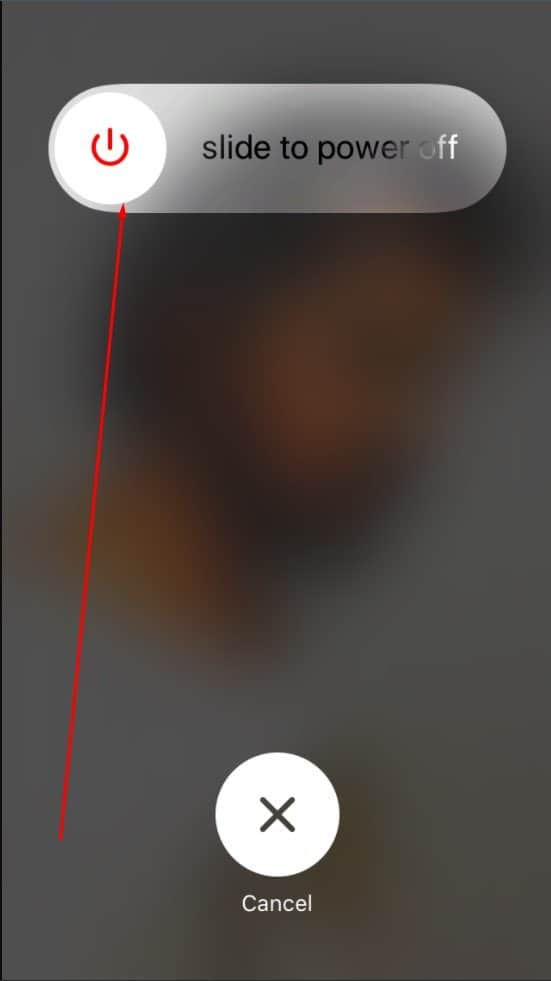La semaine dernière, j’ai accidentellement installé quelque chose d’instable sur mon iPhone. À ce moment-là, mon téléphone a commencé à avoir des problèmes.
Pour commencer, un nouveau message est apparu sur mon écran d’accueil disant mon appareil fonctionne en mode sans échec. J’ai essayé de redémarrer mais cela n’a pas aidé. Il reviendrait simplement en mode sans échec.
J’ai mis du temps sur internet pour trouver la solution à mon problème. J’ai également appris à quel point le mode sans échec peut être un outil utile pour résoudre un iPhone mal configuré. Ici, j’ai compilé une série d’approches que j’ai prises pour activer et désactiver le mode sans échec sur iPhone.
Étapes pour activer le mode sans échec sur iPhone
Démarrer votre appareil en mode sans échec est une tâche simple. En mode sans échec, votre système d’exploitation ne charge que les services système de base et restreint toutes les autres applications.
Dans mon cas, un ajustement de l’écran de verrouillage était à l’origine du problème. En mode sans échec, le réglage de l’écran de verrouillage a été désactivé et je pouvais facilement le supprimer sans problème.
Pour activer le mode sans échec sur n’importe quel appareil jailbreaké, procédez comme suit.
- Appuyez sur le bouton d’alimentation et maintenez-le enfoncé jusqu’à ce que le curseur de mise hors tension apparaît.
- Faites glisser le curseur de puissance pour éteindre votre appareil.
- Appuyez et relâchez le bouton d’alimentation pour allumer votre appareil.
- Lorsque l’écran s’allume, appuyez sur la touche Bouton de réduction du volume.
- Relâchez le bouton de réduction du volume lorsque le logo Apple apparaît.
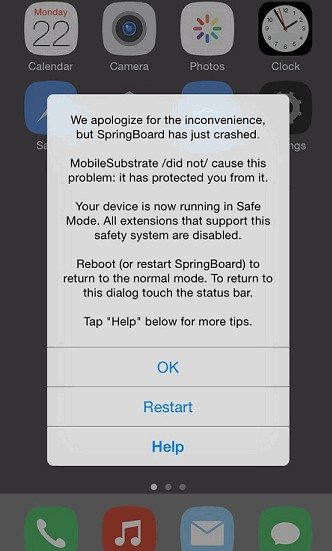
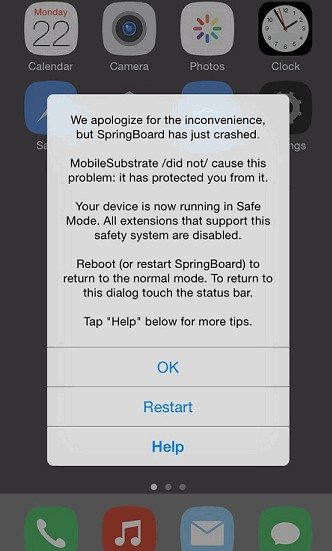
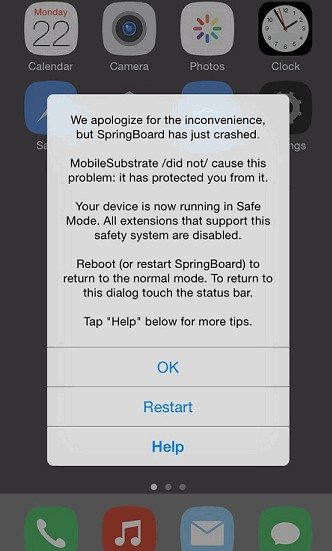
Maintenant que nous avons activé le mode sans échec sur notre iPhone, expliquons rapidement comment désactiver le mode sans échec.
Étapes pour désactiver le mode sans échec sur iPhone
Supprimer le dernier paquet installé de Cydia
La plupart du temps, le téléphone passe en mode sans échec en raison d’un réglage défectueux installé par Cydia. Supprimez chaque package récemment installé jusqu’à ce que vous trouviez celui qui a causé le problème.
Forcer un redémarrage
Si le redémarrage normal ne fonctionne pas, vous devez forcer un redémarrage brutal. Un redémarrage forcé est une opération normale et n’affecte en rien votre téléphone. Voici comment vous forcez un redémarrage dans quelques modèles d’iPhone.
Modèles avec FACE ID et iPhone 8 ou iPhone SE (2e génération)
- Appuyez et relâchez le volume vers le haut.
- Appuyez et relâchez le volume vers le bas.
- Appuyez et maintenez enfoncé le bouton de veille.
- Relâchez le bouton lorsque le logo Apple apparaît.
iPhone 7
- Appuyez simultanément sur les boutons de volume bas et de veille et maintenez-les enfoncés.
- Relâchez les boutons lorsque le logo Apple apparaît.
iPhone 7
- Appuyez et maintenez le volume vers le bas et le bouton Accueil.
- Relâchez les boutons lorsque le logo Apple apparaît.
Supprimer la mauvaise source à l’aide de SSH
Si vous avez entré par erreur une source de paquet incorrecte, vous pouvez utiliser cette méthode pour le supprimer de votre appareil. Parfois, l’option de suppression de la source du package peut ne pas apparaître en mode sans échec. Vous auriez besoin d’un autre appareil Windows ou Mac pour cette méthode. Notez que vous devez également activer SSH depuis l’application Cydia en premier.
- Appuyez sur Réglages.
- Aller à Wi-Fi et réseautage.
- Appuyez sur la connexion sans fil actuelle.
- Notez le adresse IP de votre téléphone.
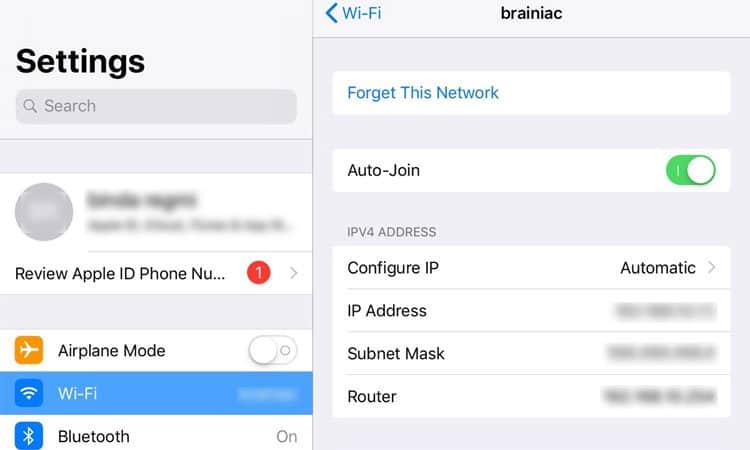
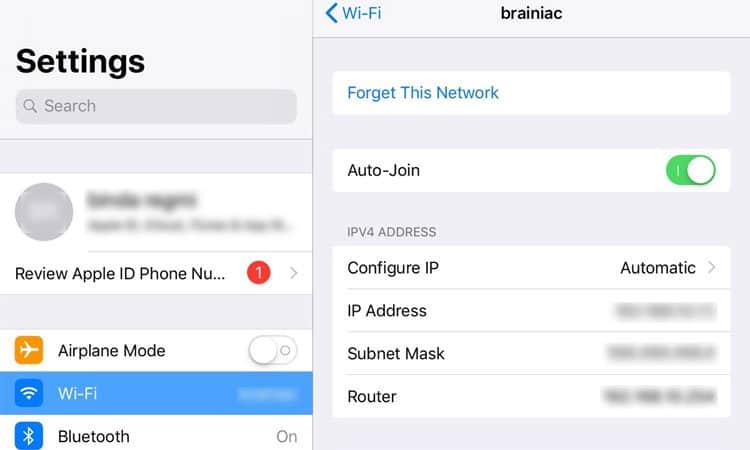
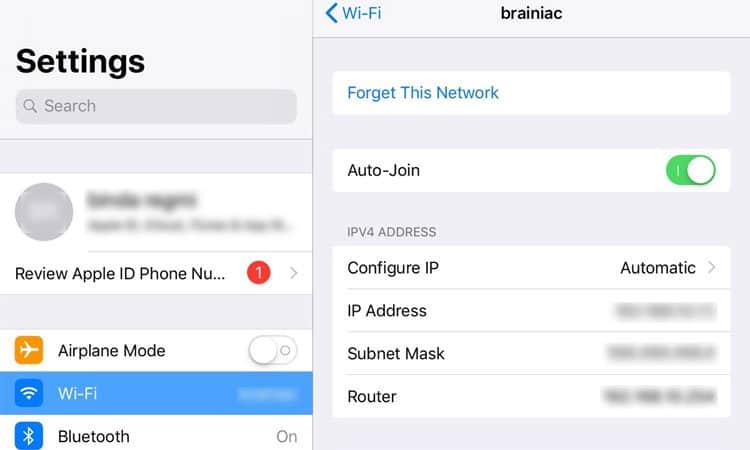
- Fermez Cydia si vous êtes en cours d’exécution.
- Sur votre PC Windows, ouvrez Powershell. Ou sur Mac, ouvrez Terminal.
- Taper
ssh [email protected]et appuyez sur Entrée. Remplacer 10.0.0.16 avec votre adresse IP. - Lorsque vous y êtes invité, entrez le mot de passe
alpine. - Une fois que vous y êtes, tapez ce qui suit dans l’ordre :
Cd /private/etc/apt/sources.list- Changez de répertoire pour accéder au fichier contenant toutes les sources de package.
Nano Cydia.list- Ouvrez le fichier Cydia.list dans l’éditeur de texte nano
- Utilisez vos touches fléchées pour déplacer le curseur vers la mauvaise source. Généralement, c’est sur la dernière ligne.
- Supprimez la ligne à l’aide de la touche de retour arrière ou de la touche Suppr.
- presse Ctrl + X suivi de Y pour enregistrer vos modifications.
- Ouvrez Cydia et actualisez toutes les sources.
Réinitialiser votre appareil
Si la résolution du problème de package n’a pas fonctionné, essayez de réinitialiser votre téléphone. La réinitialisation de votre appareil entraînera une perte de données. Vous devez donc vous assurer que tous les fichiers personnels sont correctement sauvegardés avant de tenter de réinitialiser.
Faire une restauration DFU
Également appelée réinitialisation approfondie, DFU ou mise à jour du micrologiciel de l’appareil, c’est le dernier recours pour réparer votre téléphone à partir de problèmes de mode sans échec. Assurez-vous d’essayer toutes les autres méthodes avant d’essayer de faire une restauration DFU par vous-même. Après DFU, vous perdrez tous vos fichiers et devrez en créer un nouveau.
- Branchez votre iPhone sur un appareil Windows ou Mac autorisé à l’aide d’un câble.
- Ouvrir iTunes.
- Essayez la méthode de combinaison de réinitialisation matérielle décrite ci-dessus.
- Assurez-vous que votre iTunes détecte maintenant le mode de récupération sur votre appareil.
- Sur iTunes, sélectionnez Restaurer.
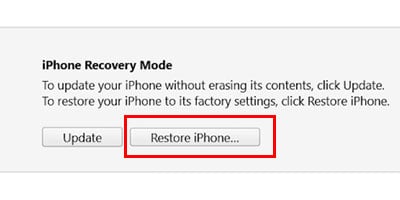
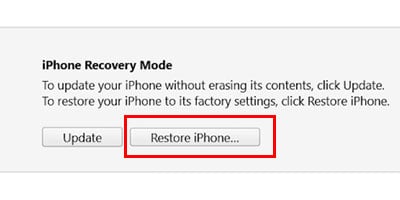
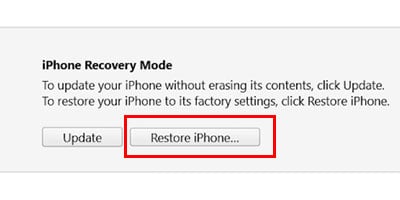
- Attendez que le processus soit terminé et que l’appareil redémarre.
Questions fréquemment posées
Qu’est-ce que le mode sans échec ?
Sur un iPhone jailbreaké, si un programme cause des problèmes au niveau du système d’exploitation iOS, le téléphone passe en mode sans échec. En mode sans échec, l’appareil ne charge que les applications minimales nécessaires au fonctionnement du téléphone. Le mode sans échec empêche tout dommage supplémentaire à votre système téléphonique en raison d’applications incompatibles.